Denken Sie größer – Ein Leitfaden von Filmora
KI-Verbesserer - Filmora App
Die kürzlich integrierte KI-Verbesserer Funktion in der Filmora App integriert fortschrittliche KI-gestützte Verbesserungen, um die Videoqualität mühelos dramatisch zu verbessern. Die Schlüsselkomponenten umfassen KI Ultra HD, die Ihre Videos auf hohe Auflösungen hochskaliert und dabei die Schärfe und Details bewahrt. Die Optical Flow Technologie verbessert die Bewegungsflüssigkeit durch verschiedene Bildfrequenzen, was zu einer flüssigen und ruckelfreien Wiedergabe führt.
Darüber hinaus optimiert die Auto-Verbesserung Funktion automatisch die Bilder und ermöglicht gleichzeitig die Anpassung der Intensität nach Ihren Vorlieben. Um zu erfahren, wie Sie diese unglaubliche Verbesserungsfunktion in der Filmora App verwenden können, lesen Sie die unten genannten Schritte:
Index
Filmora für Mobilgeräte
Bearbeiten Sie Videos auf Ihrem Mobiltelefon mit 1-Klick!
- • Leistungsstarke brandneue KI-Funktionen.
- • Benutzerfreundliche Videobearbeitung für Anfänger.
- • Vollständige Videobearbeitung für Profis.
1. Neues Projekt erstellen und Video importieren
Nach der Installation und dem Start der Filmora App, tippen Sie auf die Option Neues Projekt auf der Startseite. Importieren Sie anschließend Ihr Video, das Sie verbessern möchten, in die App-Oberfläche.
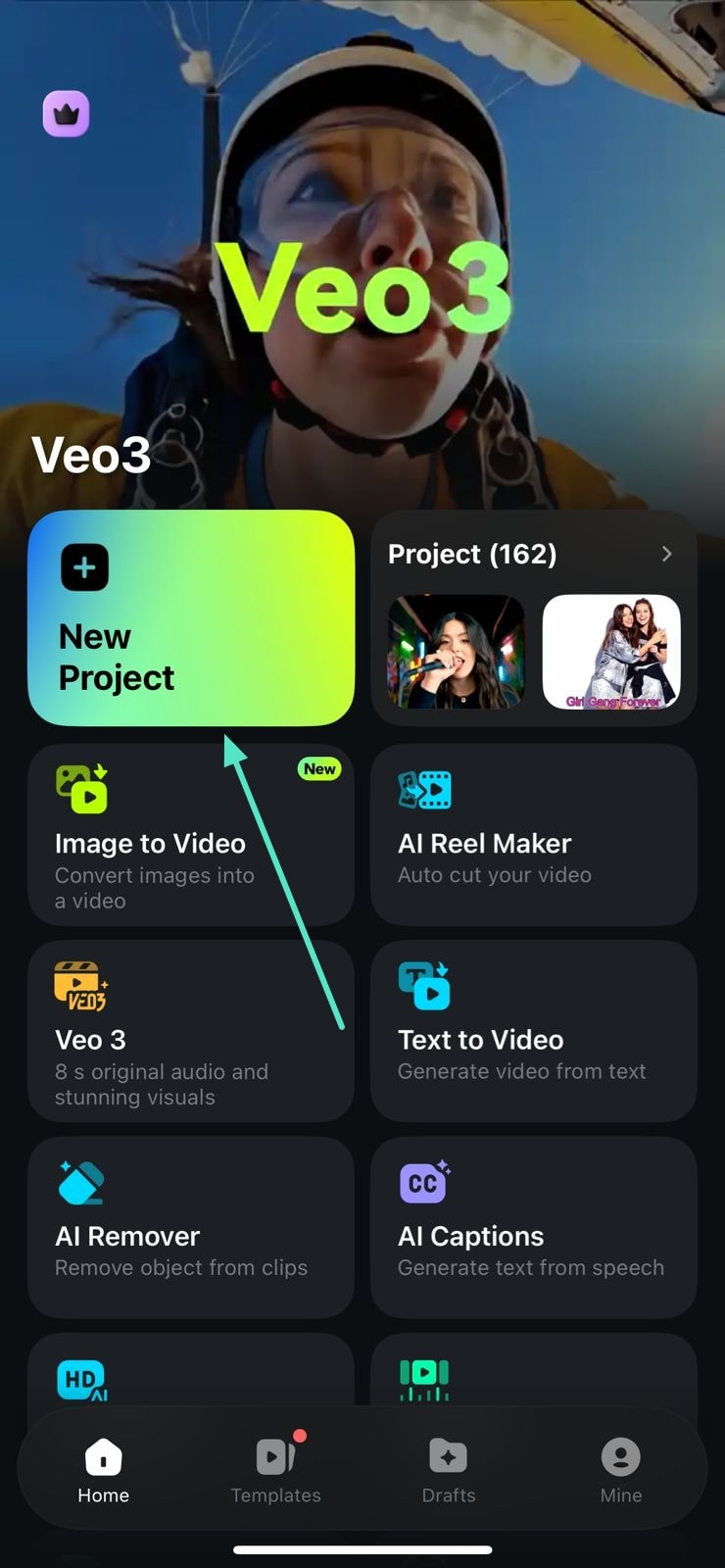
2. Finden und Tippen auf den KI-Verbesserer
Sobald das Video in der Bearbeitungsoberfläche importiert ist, tippen Sie auf die Videoleiste, um die Werkzeugleiste unten zu aktivieren. Finden Sie die Option KI-Verbesserer in der Werkzeugleiste und tippen Sie darauf.
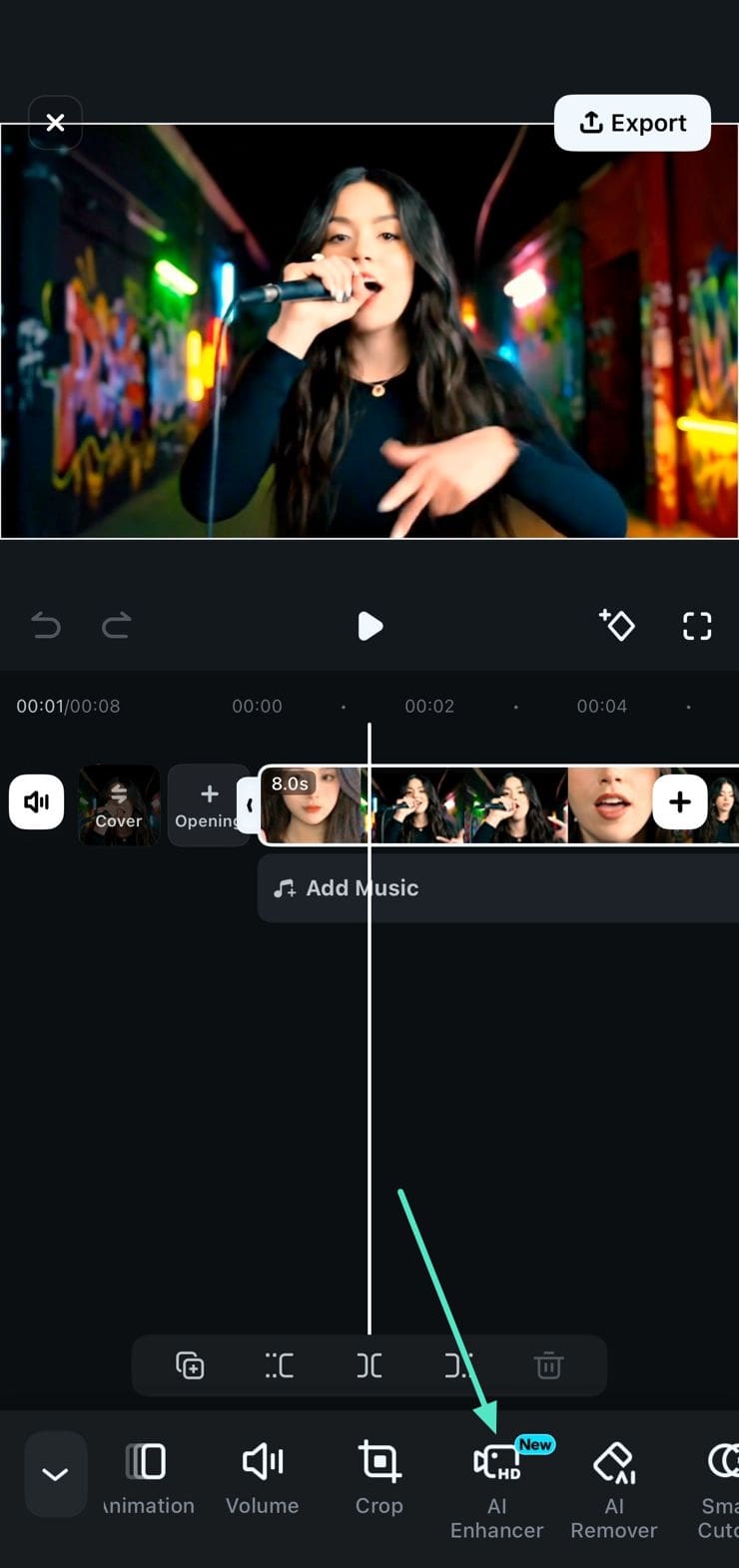
3. Aktivieren der KI Ultra HD Funktion
In der folgenden Oberfläche tippen Sie auf das Symbol KI Ultra HD, um es zu aktivieren und auf Ihr Video anzuwenden.
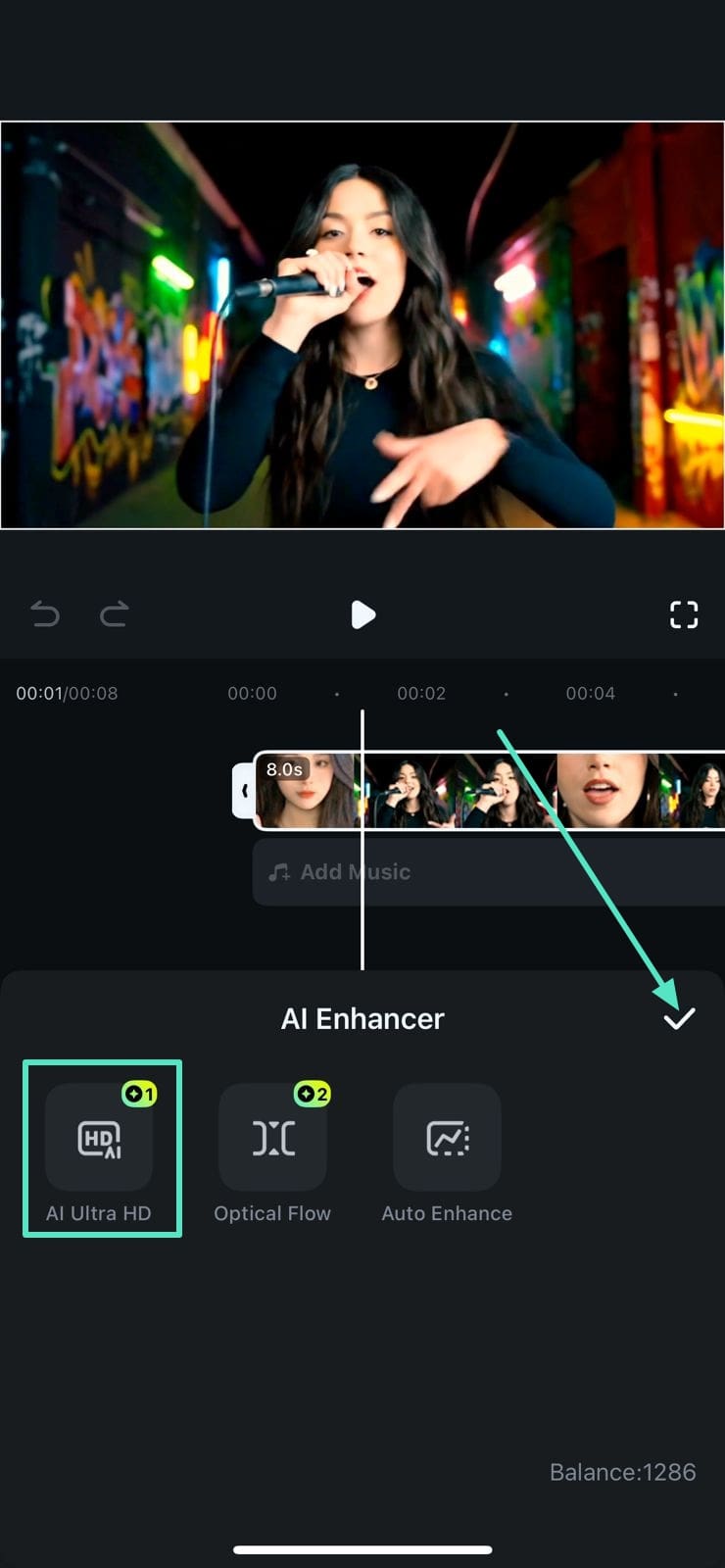
4. Optical Flow Option auswählen
Weiter drücken Sie die Option Optical Flow und wählen Sie Ihre gewünschten Bildfrequenzen aus den bereitgestellten Optionen. Wenden Sie Ihre Änderungen an und speichern Sie sie, indem Sie auf das Symbol Häkchen rechts tippen.
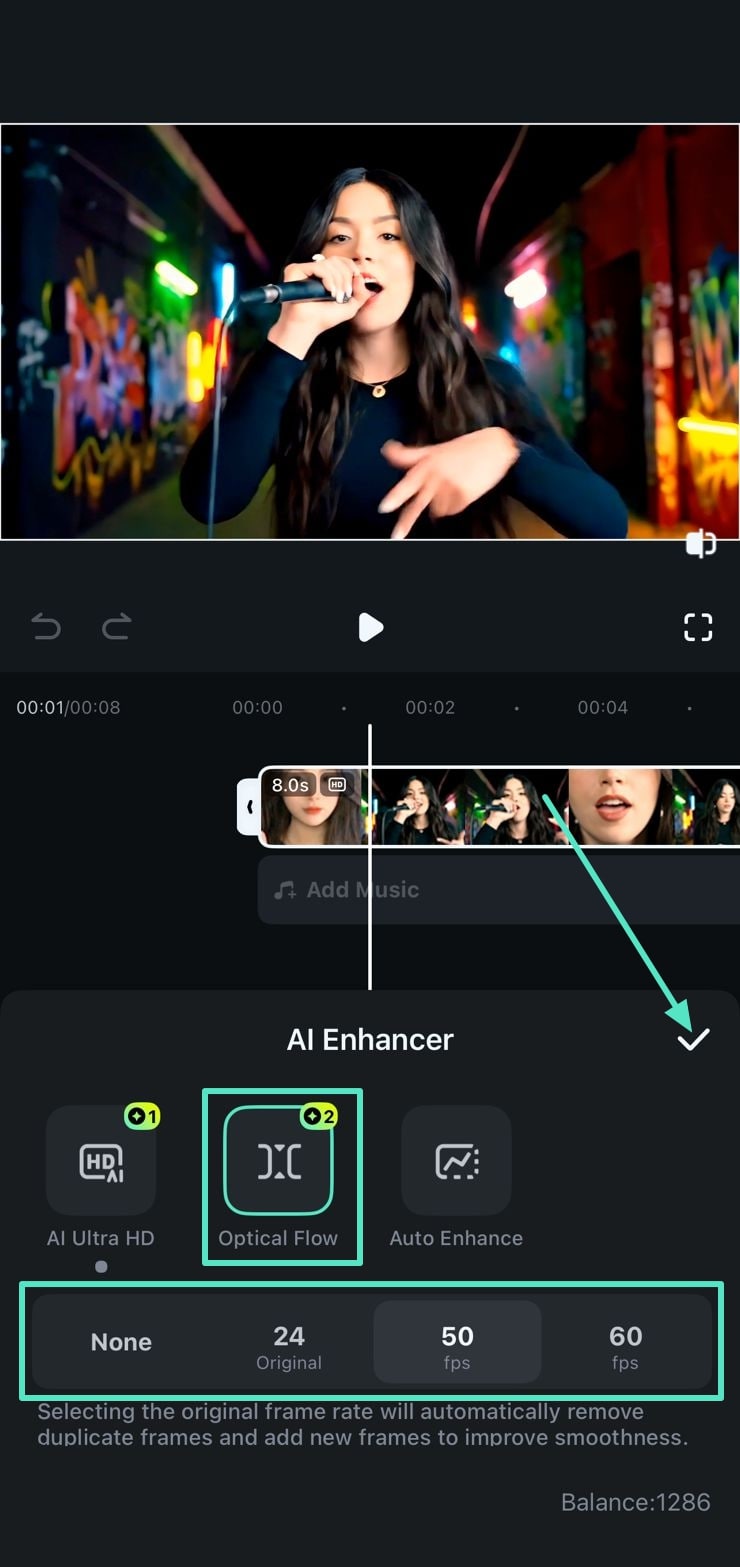
5. Video automatisch verbessern
Für weitere visuelle Verbesserungen tippen Sie auf die Funktion Auto-Verbesserung und ziehen Sie den Schieberegler, um die Intensität der Verbesserung nach Ihren Wünschen anzupassen. Aktivieren Sie das Kontrollkästchen Auf alles anwenden, um die Verbesserung auf das gesamte Video anzuwenden und drücken Sie Häkchen, um die Änderungen zu speichern.
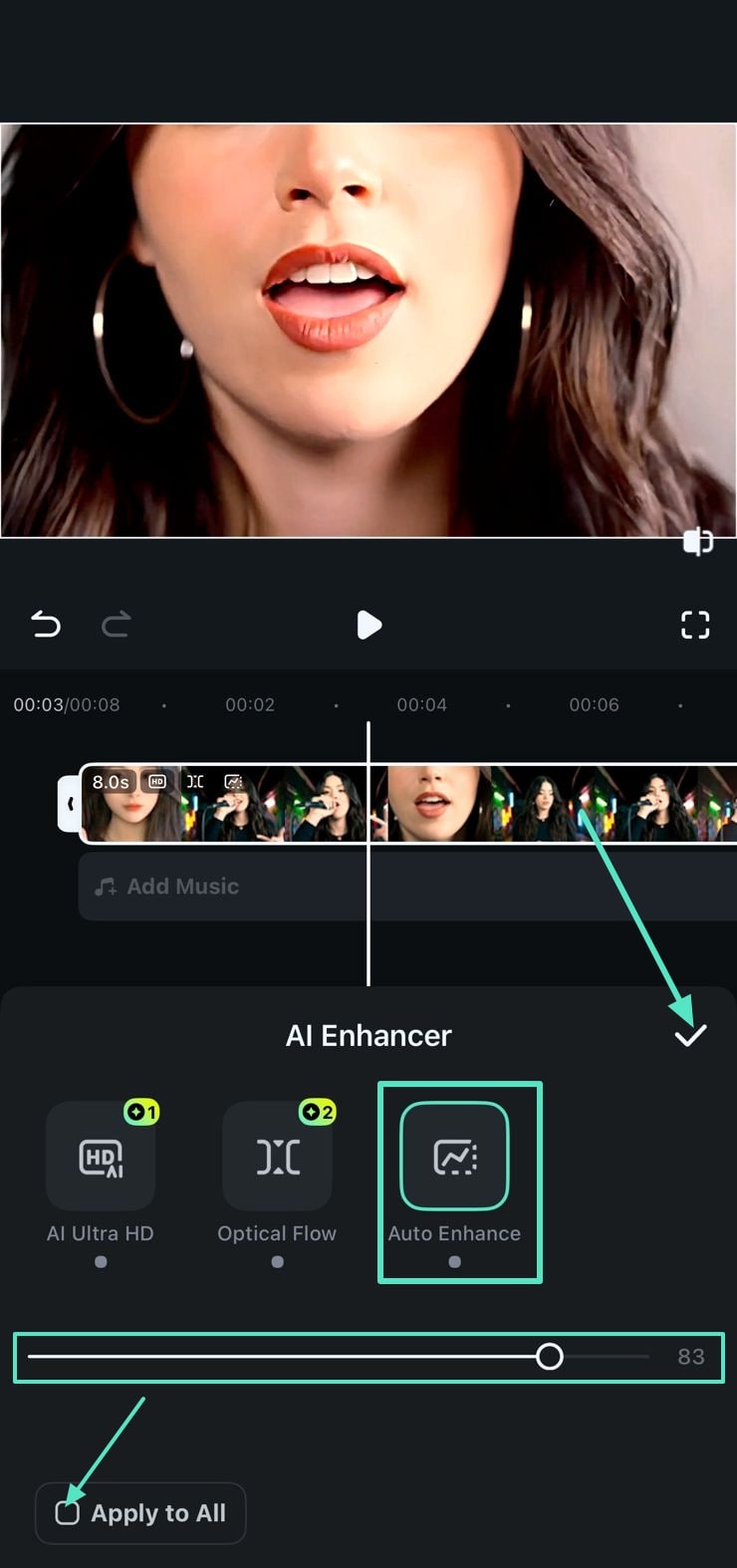
6. Verbessertes Video exportieren
Nachdem alle Verbesserungen vorgenommen wurden, sehen Sie sich Ihr Video im Vorschaufenster an und drücken Sie die Schaltfläche Exportieren, sobald Sie mit den Ergebnissen zufrieden sind.
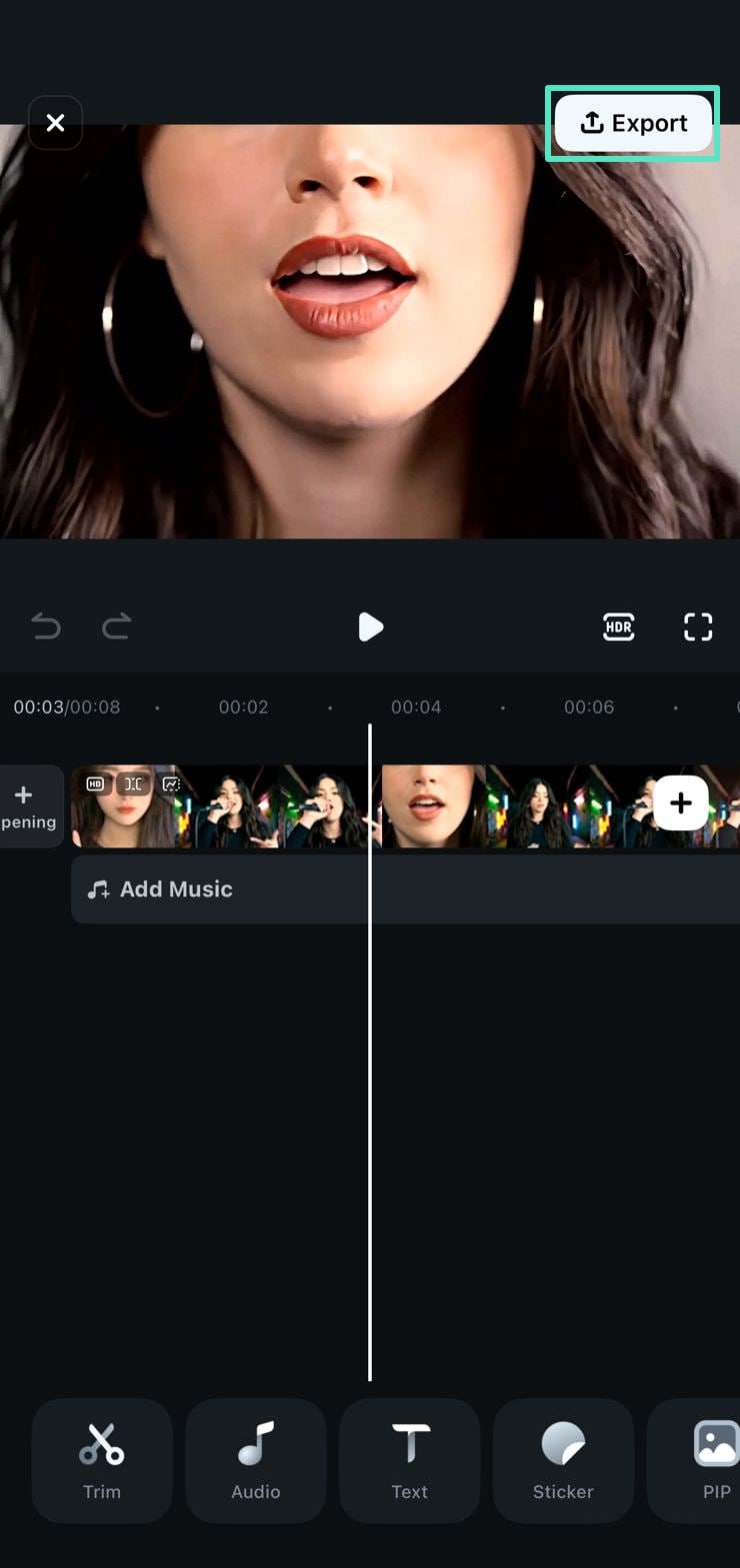
7. Videoauflösung wählen und exportieren
Um die Bilder schärfer und klarer zu machen, wählen Sie die 4K-Auflösung aus den Exportieren Einstellungen und drücken Sie die Taste Exportieren, um das verbesserte Video endgültig zu speichern.
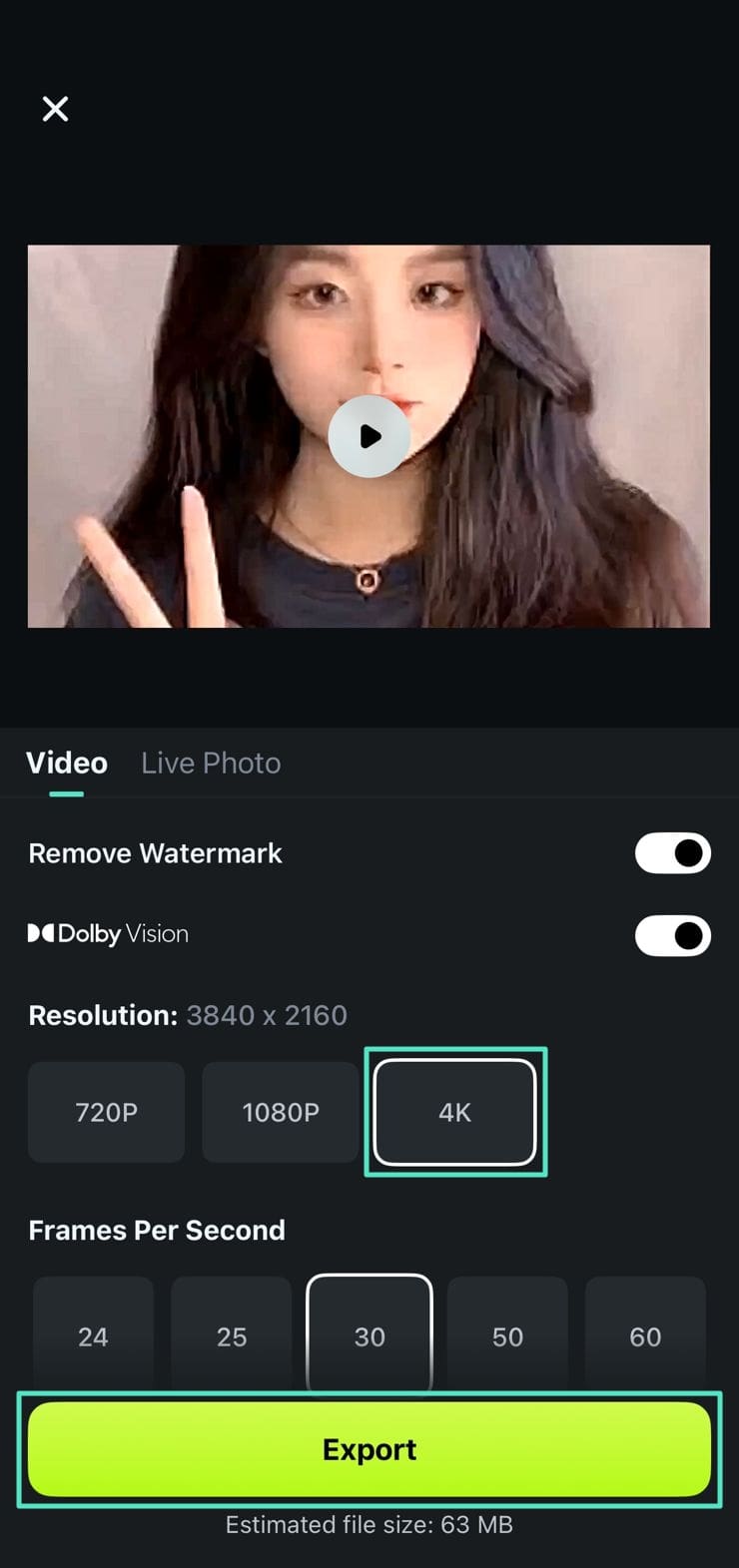
Filmora für Mobilgeräte
Bearbeiten Sie Videos auf Ihrem Mobiltelefon mit 1-Klick!
- • Leistungsstarke brandneue KI-Funktionen.
- • Benutzerfreundliche Videobearbeitung für Anfänger.
- • Vollständige Videobearbeitung für Profis.


